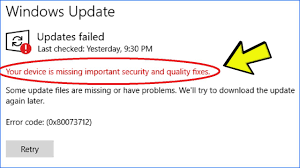Le problème “votre appareil manque d’importants correctifs de sécurité et de qualité” se produit généralement après la mise à jour de Windows. La mise à jour de Windows est nécessaire car elle fournit les dernières améliorations de sécurité, des corrections de bogues et des fonctions améliorées.
Cependant, parfois, juste après l’installation de Windows Update, un message d’erreur comme celui-ci apparaît à l’écran. Alors que ce message apparaît généralement pour rappeler aux utilisateurs la mise à jour de Windows. Le problème ici est que les utilisateurs reçoivent le message même après avoir effectué la mise à jour Windows.
La mise à jour interrompue et le niveau de télémétrie sont les deux raisons possibles pour lesquelles ce problème se produit. Évidemment, lorsqu’il y a une installation cassée ou incomplète de la mise à jour Windows, le message d’erreur comme celui-ci apparaît à l’écran.
Parfois, il arrive que la mise à jour ne soit pas installée à cause d’une interruption ou d’un fichier cassé/corrompu. Vous trouverez une installation incomplète de Windows Update dans la liste de vos mises à jour Windows installées mais cela ne fonctionnera pas correctement et forcera donc Windows à afficher le message d’erreur.
Il existe une autre option dans l’éditeur de stratégie de groupe Windows qui vous permet de contrôler le niveau de télémétrie. Il se trouve que certaines mises à jour de Windows ne seront pas livrées au système car le niveau de télémétrie est défini sur la sécurité uniquement.
En cas de problème avec les mises à jour Windows cassées, la désinstallation de la mise à jour problématique et sa réinstallation devraient résoudre le problème. Dans le cas où le niveau de télémétrie est défini sur sécurité uniquement, vous devrez modifier le niveau de télémétrie sur autre chose pour résoudre le problème.
Il y a peut-être des solutions dont vous avez besoin. Ici, dans cet article, nous avons répertorié toutes les méthodes de dépannage possibles que vous devez suivre pour obtenir une solution simple au problème en cours de discussion. Alors, sans plus tarder, passons à la solution et sachons comment résoudre le problème.
Les correctifs possibles pour votre appareil manquent de correctifs de sécurité et de qualité importants
Correctif 1 : Utiliser l’utilitaire de résolution des problèmes de mise à jour de Windows
Vous devez commencer par vérifier tout problème de mise à jour Windows à l’aide de l’utilitaire de résolution des problèmes de mise à jour Windows :
- Cliquez sur le bouton Démarrer et sélectionnez Paramètres,
- Choisissez Mise à jour et sécurité,
- Sélectionnez Dépannage> Dépanneurs supplémentaires,
- Développez Windows Update et cliquez sur Exécuter en tant qu’administrateur,
- S’il détecte un problème, il tentera de le résoudre. Sinon, il vous dira que le dépannage ne peut pas identifier le problème.
Correctif 2 : Téléchargez le SSU récent
Nous vous recommandons de télécharger la récente mise à jour de la pile de maintenance si la méthode précédente ne fonctionne pas pour vous :
- Cliquez sur le menu Démarrer et sélectionnez Paramètres,
- Allez dans Système,
- Faites défiler vers le bas et cliquez sur À propos,
- Cliquez sur Type de système sous Spécifications de l’appareil,
- Accédez maintenant au site Web officiel du catalogue Microsoft Update et téléchargez les dernières correspondances SSU avec votre version,
- Après cela, redémarrez votre appareil et vérifiez si Windows Update fonctionne.
Correctif 3 : Réparer les fichiers corrompus de Windows
- Dans la recherche Windows, tapez cmd et appuyez sur Entrée,
- Faites un clic droit sur Invite de commandes et sélectionnez Exécuter en tant qu’administrateur,
- Lorsque l’invite de commande apparaît, saisissez la commande ci-dessous et appuyez sur Entrée :
DISM.exe /Online /Cleanup-image /Restorehealth
- Attendez que le processus se termine, puis tapez sfc / scannow et appuyez sur Entrée,
- Une fois terminé, fermez l’invite de commande et vérifiez si Windows Update fonctionne.
Correctif 4 : réinitialiser manuellement le service de mise à jour Windows
- Dans la recherche Windows, tapez cmd, cliquez avec le bouton droit sur Invite de commandes et sélectionnez Exécuter en tant qu’administrateur,
- Dans la ligne de commande, entrez les commandes ci-dessous et appuyez sur Entrée à chaque fois :
arrêt net wuauserv
arrêt net cryptSvc
net stop bits arrêt net msiserver
Ren C:\Windows\SoftwareDistribution SoftwareDistribution.old
Ren C:\Windows\System32\catroot2 Catroot2.old
démarrage net wuauserv
net start cryptSvc
bits de démarrage net
net start msiserver
Correctif 5 : Réinstallez la mise à jour Windows
- Appuyez sur Win++ R. tapez appwiz.cpl et appuyez sur Entrée,
- Cliquez sur Afficher les mises à jour installées,
- Localisez la mise à jour KB4100347 et/ou KB4457128 et sélectionnez-en une,
- Cliquez sur Désinstaller et suivez les instructions à l’écran,
- Répétez le processus de désinstallation pour les deux,
- Une fois cela fait, maintenez la touche Windows enfoncée et appuyez sur I pour ouvrir les paramètres,
- Cliquez sur Mise à jour et sécurité,
- Vérifiez les mises à jour.
Correctif 6 : Modifier le niveau de télémétrie
- Appuyez sur Win+ R, tapez gpedit.msc et appuyez sur Entrée,
- Accédez à Configuration ordinateur > Modèles d’administration > Composants Windows > Collecte de données et versions d’aperçu,
- Double-cliquez sur Autoriser la télémétrie et sélectionnez Activé,
- Sélectionnez “De base” ou “Amélioré” ou “Complet” dans le menu déroulant et choisissez ce que vous voulez sauf Sécurité uniquement.
Conclusion
C’est tout! Nous avons fourni tous les correctifs possibles pour votre appareil manquant de correctifs de sécurité et de qualité importants. J’espère que ces méthodes sont utiles et que vous êtes en mesure d’obtenir le correctif pour le problème. Si le problème persiste, nous vous recommandons d’utiliser PC Repair Tool – un outil automatique pour rechercher les problèmes liés à Windows et les résoudre.